win7网速如何解除限制 win7网速被限制了的解决方法
时间:2021-03-17作者:fang
win7电脑正常情况下会限制20%的网速,给一些需要的程序使用。可是如果我们想要将其解除限制该怎么操作呢?有使用win7旗舰版电脑的用户就有这一疑问,但不知道win7网速具体要如何解除限制,所以对此接下来本文为大家整理分享的就是关于win7网速被限制了的解决方法。
具体方法如下:
1、单击任务栏上的“开始”,选择“运行”。
2、在运行界面中输入“gpedit.msc”,并点击确定按钮。如图所示:
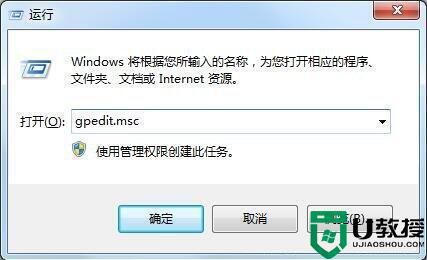
3、在打开的本地组策略编辑器中,双击界面右边的“计算机配置”。如图所示:
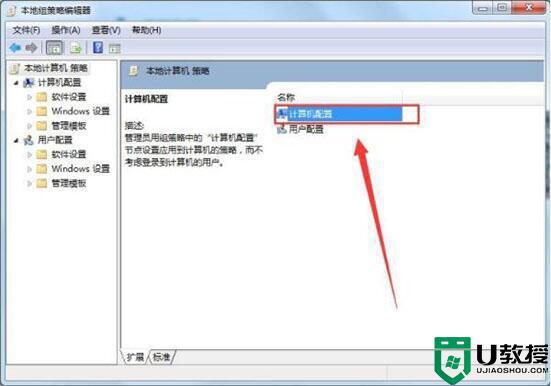
4、双击左键选择“管理模块”文件夹。如图所示:
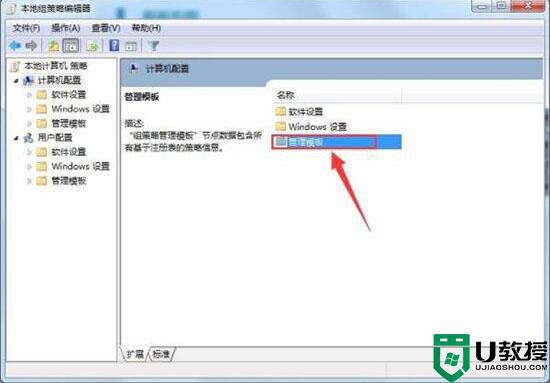
5、双击“网络”文件夹。如图所示:
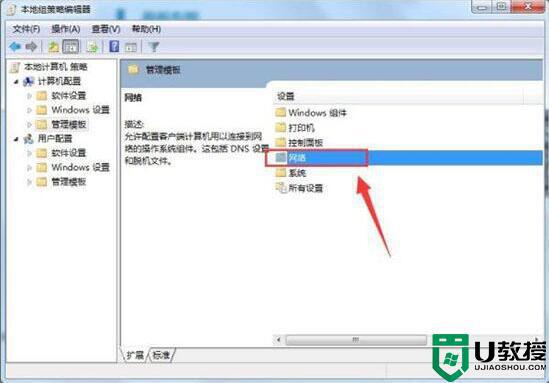
6、双击“QoS数据包计划程序”文件夹,在打开的文件夹中双击选择“限制可保留宽带”文件。如图所示:
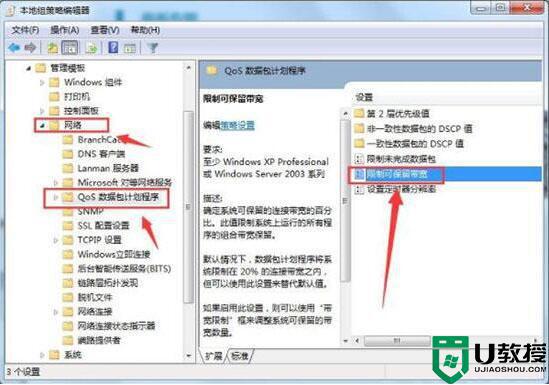
7、在限制可保留宽带界面中,选择“已启用”→而后在选项下的“带宽限制(%)”将20变为0→点击“应用”→点击“确定”。如图所示:
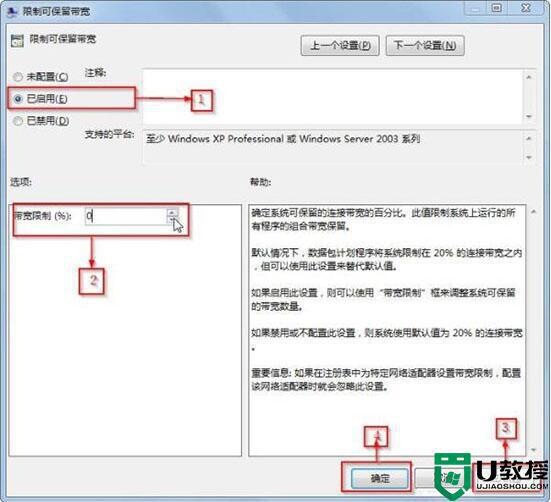
以上就是关于win7网速被限制了的解决方法啦,有需要解除的用户可以按照上面的步骤来操作哦。





